Thunderbird 3が削除後に次のメッセージを開かないようにする方法

Mozilla Thunderbirdは間違いなく最高のオープンですあなたが見つけることができるソースメールクライアント。すぐに使える必須の機能と便利さを備えていますが、デフォルトの動作の中には面倒なものもあります。つまり、Thunderbirdでメッセージを削除またはアーカイブすると、自動的に次のメッセージに移動します。すべてのメールを一度にチャーンする場合は、削除後にThunderbirdで自動的に次のメールを開くのが理にかなっています。ただし、次のメールを未読または未開封のままにしておくと、運が悪くなります。これは、Mail Tweakと呼ばれるこのグルーヴィーなThunderbirdアドオンをインストールしない限りです。
他の調整の中でも、Mail Tweakを使用すると、Thunderbirdでの削除動作。前のメッセージを削除またはアーカイブしたときに次のメールが開かないようにします。メールを微調整または実行してThunderbird 3がメールを削除またはアーカイブした後に次のメッセージを開かないようにする方法について説明します。
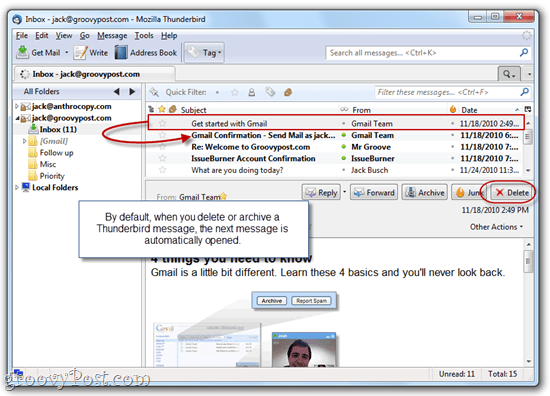
第一歩
Mail Tweakアドオンをインストールします。これを行うには、 右クリック このリンク–> mailtweak-1.0pre10.xpiそして選択 名前を付けて保存… 次に、Thunderbirdを起動し、 クリック ツール>アドオン.
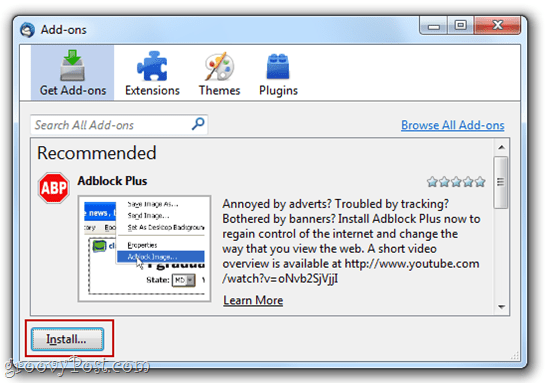
このウィンドウでは、 クリック インストール 上記で保存したファイルを参照します。
または、アドオンウィンドウを開いて、 ドラッグアンドドロップ mailtweak-1.0pre10.xpiリンクを「すべてのアドオンを検索。」画面の指示に従ってインストールを完了し、Mozilla Thunderbird 3を再起動して変更を有効にします。
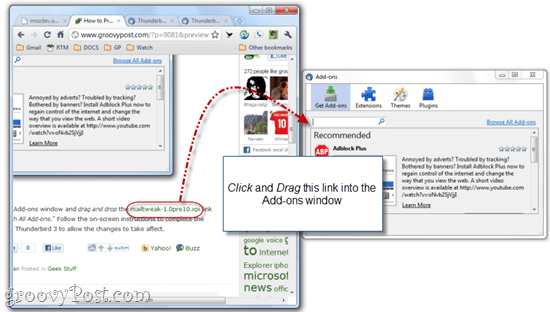
ステップ2
クリック ツール>アドオン [アドオン]ウィンドウをもう一度開きます。 クリック その 拡張機能 タブ。 Mail Tweakの下で、選択 オプション.
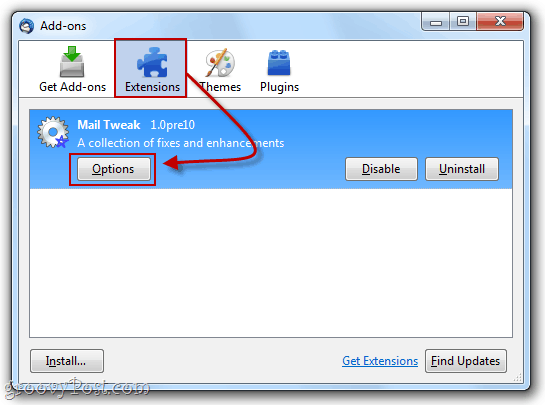
ステップ3
見つかるまで下にスクロールします 削除動作. 小切手 それと選択 何もない 下のペインで。 クリック OK 終わったら。あなたもしたいかもしれません 小切手 ウィンドウをリロードして変更を今すぐ適用 時間を節約できます。
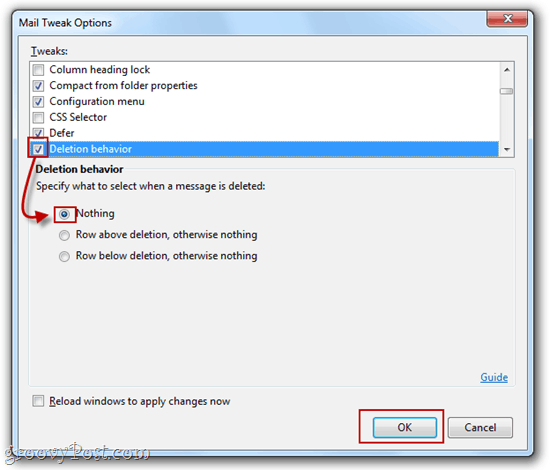
ステップ4
現在、Thunderbirdでメッセージを削除すると、その後メッセージは選択されなくなります。プレビューウィンドウで次のメッセージを自動的に開く代わりに(既読にする)、メッセージは選択されていません。
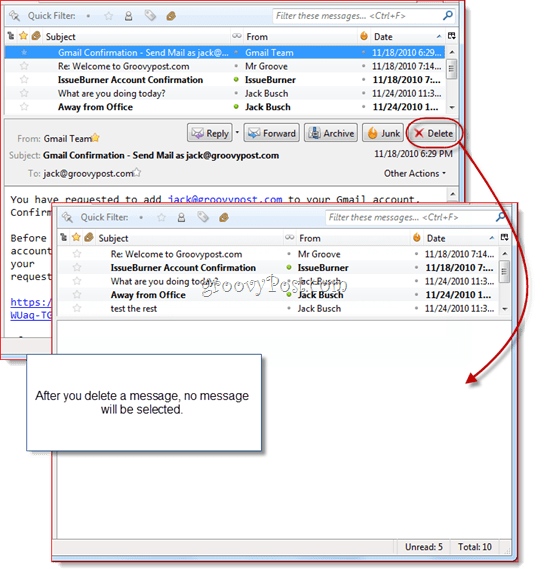
それで全部です。 拡張機能をインストールすることは軽微な迷惑を修正するための極端な手段のように思えることを知っていますが、幸運なことに、Mail TweakにはMozilla Thunderbirdを使いやすくするためのその他の素晴らしいハックがたくさんあります。これを防ぐために拡張機能をインストールすることに関心がない場合は、プレビューペインでメッセージを開いたときにメッセージを既読にしないようにThunderbirdに指示することで、ネイティブにセミソリューションを取得できます。この方法では、前のメッセージを削除した後もメッセージを開くことができますが、既読としてマークされる前にクリックする時間があります。あなたはこのオプションを見つけることができます クリック ツール>オプション… そして選択 高度な タブとクリック 読書と表示。
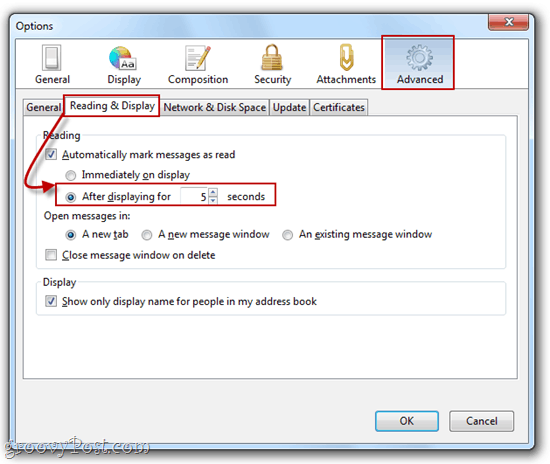
次の機能を無効にすることもできますプレビューウィンドウまたはメッセージウィンドウでメッセージを開くと、メッセージは自動的に開封済みとしてマークされますが、意図的に実際に開いたメッセージに対してこれを有効にすることをお勧めします。したがって、ここでは5秒程度の遅延を追加するのが最善の策です。









![Thunderbird 3に画像の自動表示を許可する[How-To]](/images/geek-stuff/allow-thunderbird-3-to-display-images-automatically-how-to.png)
コメントを残す